
LINEはスマホアプリとして人気ですがPCでも利用できます。
PC版LINEもどんどん普及していてスマホ版と同等に利用している方も多いのではないでしょうか。
PC版LINEではスマホ版よりも少し機能が劣っているという場合がありますが、時間が経過していくとアップデートされてスマホと同じように使える機能も増えています。
例えばアルバム機能なんかもそうですよね。
昔は使えなかったアルバム機能も今ではPCから普通に使用できるようになってます。
様々な機能が利用できるようになっているPC版LINEですが、アルバムが見れない、または写真が表示されないという経験はありませんか?
このページではPCからLINEのアルバムが見れない時の原因について解説します。
LINEのPC版でアルバムが見れない時の原因とは?
PC版でアルバムを見ようとして見れない場合、以下のような原因が考えられます。
- アルバム写真が既に削除されている
- グループトークではなく複数人トークになっている
- 通信環境が不安定
- PCの挙動が不安定
- PC版LINEの不具合
- ストレージの容量不足
- LINEアプリのバージョンが古い
- 写真のアクセス権限が許可されていない
以上のような場合にはアルバムが正常に見れないという可能性があります。
その中での最も多いのがアルバム写真の削除ではないでしょうか。
アルバム写真が既に削除されている
アルバムに保存した写真が既に削除されている場合、アルバムにアクセスしても写真を見る事はできません。
トークルームのメッセージから削除されたアルバムにアクセスすると以下のような表示になります。
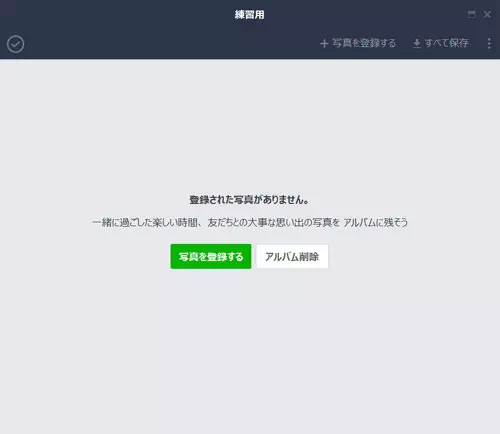
このように、『登録された写真がありません。』という文章が表示されている場合、写真が既に削除されたという事になります。
これが表示されていてアルバムが見れない時はそのアルバムは二度と見れないので一旦アルバムを削除してしまっても良いでしょう。
グループトークではなく複数人トークになっている
LINEのアルバム機能は通常のトークとグループトークでしか利用できません。
複数人トークの場合にはアルバム機能自体がないのでアルバムを作る事も見る事もできないようになってます。
もしアルバムのアイコンが表示されてなくて見れない場合には複数人トークである可能性があります。
他のトークルームを確認してアルバム機能自体が正常に見れるのか確かめてみましょう。
ちなみに、グループトークと複数人トークの違いが判らない方は以下の記事が参考になりますよ。
関連リンク
通信環境が不安定
通信環境が不安定の場合、アルバムが見れないという可能性があります。
アルバムの写真を読み込むのに時間が掛かったり、写真が表示されずにエラー表示がでるなどした場合は通信環境を確認してみましょう。
通信環境が原因の場合には通信状態を良くしてから再度試してみると正常に見れるようになります。
PCの挙動が不安定
PC自体の電源を長時間つけっぱなしにしていたり、多数のアプリを同時に立ち上げて作業していたりするとPCの挙動が不安定になってきます。
PCが重くなったり、起動中のアプリが急に落ちたりする場合にはLINEアプリにも影響が出てきます。
そんな時はPCの電源を切って再起動するようにしましょう。
PCは再起動する事でメモリが復活するのでアプリの挙動なども正常な状態に戻ります。
PC版LINEの不具合
PC版LINEに不具合が発生していてアルバムが見れないというケースもありえます。
アルバム機能自体が動かなかったり起動しない場合には少し時間をおいてから再度確認してみましょう。
また、スマホ版のLINEを開いて正常に見れるかチェックしてみるのも良いでしょう。
ストレージの容量不足
PCのストレージが不足しているとLINEのアルバムが正しく表示されないことがあります。
特にCドライブの空き容量が極端に少なくなっている場合LINEアプリの動作が不安定になる可能性があるでしょう。
不要なファイルを削除したり外付けストレージにデータを移動したりして十分な空き容量を確保してください。
また一時ファイルやキャッシュが蓄積されることでアプリのパフォーマンスが低下することもあります。
Windowsの「ディスククリーンアップ」機能を活用して不要なファイルを削除するとよいでしょう。
LINEアプリのバージョンが古い
LINEのPC版が古いバージョンのままだとアルバムが正しく表示されない可能性があります。
LINEは定期的にアップデートが行われており古いバージョンでは正常に動作しない機能が出てくることがあります。
LINEアプリのバージョンを確認するにはアプリを開いて「設定」→「バージョン情報」をチェックしてください。
最新版でない場合はLINEの公式サイトから最新バージョンをダウンロードしアップデートを行いましょう。
アップデート後にPCを再起動すると不具合が改善されることがあります。
写真のアクセス権限が許可されていない
PC版LINEは適切なアクセス権限が設定されていないとアルバムのデータにアクセスできず画像が表示されないことがあります。
特にWindowsのプライバシー設定やウイルス対策ソフトが影響を与えている場合があります。
Windowsの設定を開き「プライバシーとセキュリティ」→「アプリのアクセス許可」→「写真と動画」を選択しLINEがアクセスを許可されているかを確認してください。
もし許可されていない場合は設定を変更してアクセスを有効にしましょう。
またウイルス対策ソフトによってLINEの動作が制限されている可能性もあるため一時的にウイルス対策ソフトを無効にして動作を確認するのも1つの方法です。
キャッシュや一時データの影響
アルバムが開けない場合PCやLINEアプリに蓄積されたキャッシュが原因となっていることがあります。
キャッシュは動作をスムーズにする役割を持っていますが古いデータや破損した一時ファイルが残っていると表示に不具合を起こすことがあります。
ブラウザ版LINEを使用している場合はブラウザのキャッシュ削除をアプリ版を使用している場合はアプリを再起動するか再インストールを試してみると改善することが多いでしょう。
サーバー障害や環境依存の不具合
すべての操作を試してもアルバムが見られない場合はLINE側で一時的に障害が発生している可能性もあります。
特にメンテナンス中やサーバー障害時にはアルバムが正しく表示されないことがあります。
この場合は復旧を待つしかありません。
また別の端末やスマホ版LINEでアルバムが表示できるかを確認すると環境依存の不具合かどうかを切り分けやすくなります。
別環境で問題なく表示される場合は使用中のPC環境を見直してみるとよいでしょう。
まとめ
LINEのPC版でアルバムが見れない原因としては、『根本的な仕様の問題』と『不具合などの突発的な問題』にわかれます。
どちらが原因で見れないのかによって解決するための対処方法も変わってきます。
まずは自分のPC版LINEの状態とそれぞれの原因を見比べてその辺りを判断するようにしましょう。
原因が判断できれば対応も簡単です。
基本的にはPC版でもアルバムはちゃんと使える仕組みになっているので参考にして頂ければと思います。
以上、今回は『LINEのPC版でアルバムが見れない時の原因とは?』という疑問についてまとめました。
ちなみに、アルバムは見れるけどトーク履歴が正常に見れない場合には以下の記事をチェックしてみましょう。
関連リンク



















